Како ажурирати ПоверСхелл у Виндовс 11 и 10
Мисцелланеа / / October 27, 2023
Виндовс ПоверСхелл је моћна љуска командне линије и језик скрипти за аутоматизацију задатака. Одржавање ПоверСхелл-а ажурним је од суштинског значаја за приступ новим функцијама, безбедносним побољшањима и исправкама грешака. Овај чланак ће истражити како да ажурирате ПоверСхелл у Виндовс 11 и 10.
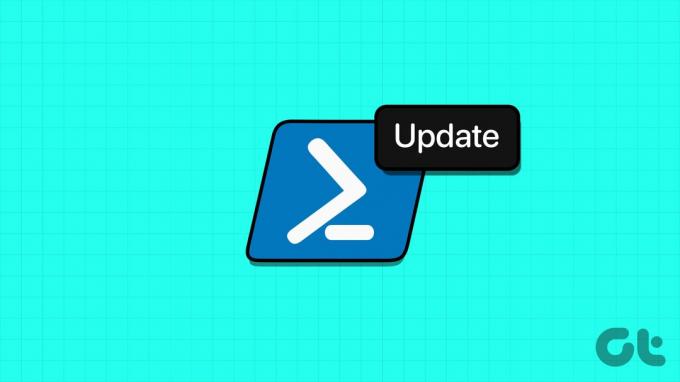
Ажурирање ПоверСхелл-а на најновију верзију се топло препоручује из неколико разлога. Један од најчешћих разлога је тај што новије верзије често долазе са безбедносним закрпама и решавају проблеме и грешке које могу постојати у ранијим верзијама. Уз то, хајде да разумемо шта треба да знате пре ажурирања Виндовс ПоверСхелл-а.
Белешка: Док ћемо демонстрирати кораке за Виндовс 11, кораци су исти и за Виндовс 10.
Ствари које треба знати пре надоградње ПоверСхелл верзије
Пре надоградње ПоверСхелл верзије, треба запамтити неколико битних ствари.
1. Уверите се да је верзија ПоверСхелл-а коју планирате да ажурирате компатибилна са вашим оперативним системом. Новије верзије ПоверСхелл-а можда нису подржане на старијим верзијама Виндовс-а.
2. Прегледајте постојеће скрипте и модуле. Ажурирања ПоверСхелл-а могу да уведу неупадљиве промене које утичу на функционалност ваших скрипти. Поред тога, када користите модуле треће стране, уверите се да су компатибилни са ажурираном верзијом ПоверСхелл-а.
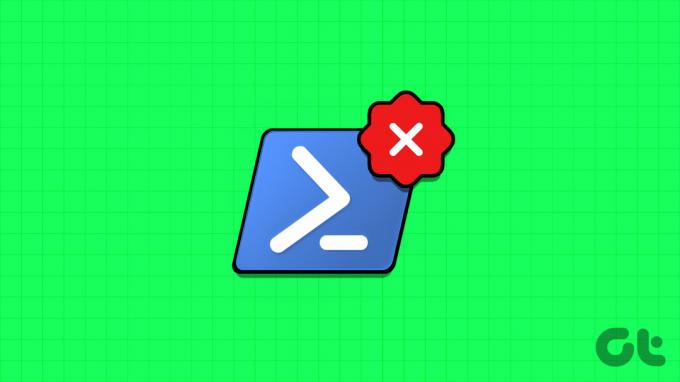
3. У зависности од смерница ваше организације, можда ће вам требати административне привилегије да бисте ажурирали ПоверСхелл. Уверите се да имате потребне дозволе пре покушаја ажурирања.
4. ПоверСхелл ажурирања могу укључити безбедносна побољшања и исправке. Ажурирање на најновију верзију може помоћи у заштити вашег система од познатих рањивости, тако да је то добра безбедносна пракса.
Узимање у обзир ових тачака и пажљиво планирање ажурирања обезбедиће несметан прелазак на ажурирану верзију ПоверСхелл-а. Пре надоградње, морате да проверите тренутну верзију ПоверСхелл-а коју користите.
Такође прочитајте: Како онемогућити командну линију и Виндовс ПоверСхелл
Коју верзију ПоверСхелл-а имате
Провера верзије ПоверСхелл-а је прилично једноставна. Пратите доле наведене кораке.
Корак 1: Притисните тастер Виндовс на тастатури, откуцајте Виндовс ПоверСхелл, и кликните на Отвори.

Корак 2: Сада откуцајте наредбу испод да бисте ажурирали ПоверСхелл.
$psversiontable
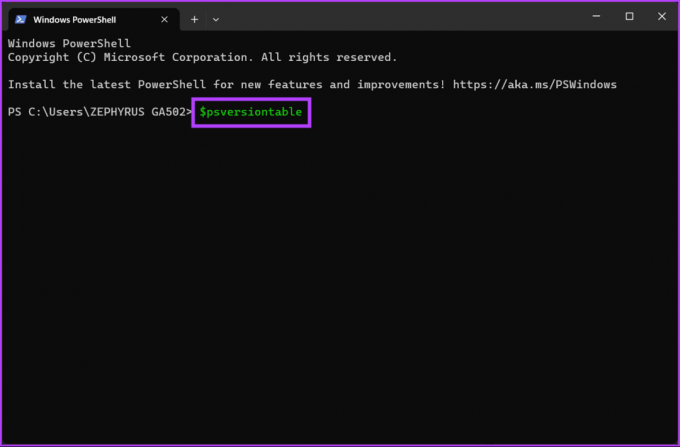
То је то. Команда ће избацити много детаља. Имаћете верзију ПоверСхелл-а поред ПСВверзије. Ако је ваша верзија нижа од најновије верзије (у време писања, 7.3.8) ПоверСхелл-а, наставите да читате да бисте сазнали како да ажурирате ПоверСхелл на најновију верзију.
Како ажурирати ПоверСхелл на најновију верзију за Виндовс
Постоји више начина да ажурирате ПоверСхелл на најновију верзију на вашем Виндовс 11/10. Погледаћемо његово ажурирање директно и преко Мицрософт продавнице. Почнимо са ажурирањем помоћу Вингет-а.
Метод 1: Брза команда за ажурирање ПоверСхелл-а
Овај метод је најлакши начин за надоградњу ПоверСхелл верзије. Користићемо Вингет, менаџер пакета, да преузмемо и инсталирамо ПоверСхелл. Не морате да преузимате и пролазите кроз кораке да бисте надоградили верзију ПоверСхелл-а. Пратите упутства у наставку.
Забава чињеница: ПоверСхелл је отвореног кода (преко ГитХуб-а), што омогућава програмерима и системским администраторима да користе ПоверСхелл у различитим оперативним системима, побољшавајући његову свестраност и усвајање у различитим окружења.
Корак 1: Притисните тастер Виндовс на тастатури, откуцајте Виндовс ПоверСхелл, и кликните на Отвори.

Корак 2: Унесите наредбу испод.
winget install --id Microsoft.Powershell --source winget
Белешка: Ако желите да преузмете бета верзију да бисте тестирали своје скрипте, замените „Мицрософт. Поверсхелл“ са „Мицрософт“. Поверсхелл. Преглед’ у горњој команди.

Горња команда ће преузети и инсталирати најновију верзију ПоверСхелл-а из Мицрософтовог ГитХуб спремишта. Када преузмете и инсталирате, затворите све прозоре терминала и поново их отворите да бисте користили нови ПоверСхелл.
Наставите да читате да бисте сазнали још један начин за надоградњу Виндовс ПоверСхелл-а.
Метод 2: Ажурирајте верзију ПоверСхелл-а преко МСИ пакета
То је један од најчешћих начина за надоградњу ПоверСхелл-а. Међутим, пре него што наставимо, проверите своје Архитектура система и следите доле наведене кораке.
Корак 1: Идите на званичну страницу Мицрософт-а у жељеном претраживачу да бисте преузели МСИ пакет.
Преузмите ПоверСхелл са званичног сајта Мицрософт-а
Белешка: Алтернативно, можете преузети најновију верзију ПоверСхелл-а са ГитХуб-а као .мси датотеку.
Преузмите ПоверСхелл са ГитХуб-а
Корак 2: Померите се надоле и испод одељка „Инсталирање МСИ пакета“ кликните на „ПоверСхелл-7.38-вин-к64.мси“ или „ПоверСхелл-7.38-вин-к86.мси“ према архитектури вашег система.

Корак 3: Након преузимања, двапут кликните на преузету датотеку за инсталацију и кликните на Даље.

Корак 4: Изаберите одредишну фасциклу за преузету верзију ПоверСхелл-а и кликните на Даље.
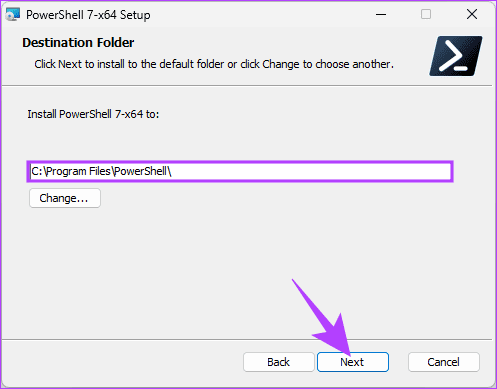
Корак 5: У Опционим радњама прилагодите инсталацију тако што ћете означити поље поред опција које желите да омогућите и кликнете на Даље.
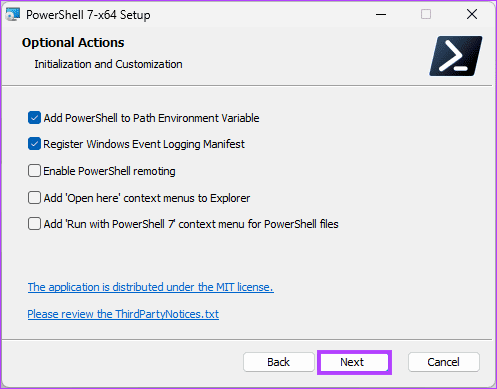
Корак 6: На следећем екрану означите поља за потврду да бисте омогућили ПоверСхелл-у да се ажурира преко услуге Мицрософт Упдате и кликните на Даље.
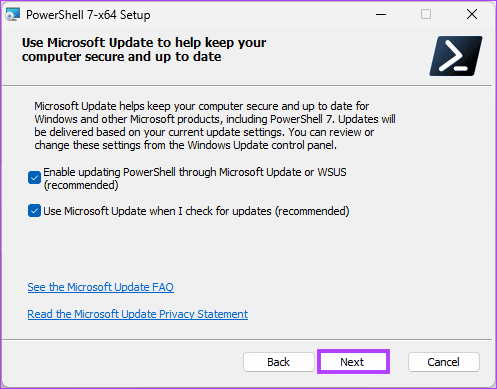
Корак 7: На крају, кликните на Инсталирај и кликните на Да у искачућој потврди.
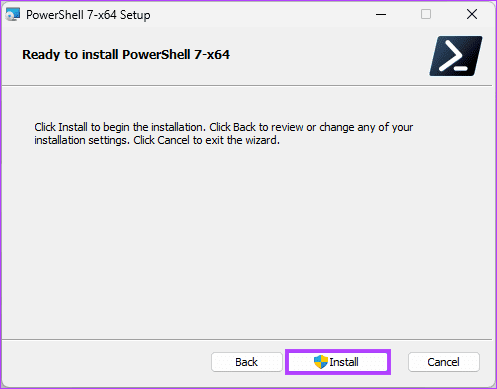
Ето га. Када се инсталира, можете кликнути на Заврши и покренути најновију верзију ПоверСхелл-а. Верзију можете проверити пратећи горњи метод.
Метод 3: Ажурирајте ПоверСхелл преко Мицрософт продавнице
Постоје одређена ограничења за ПоверСхелл из Мицрософт Сторе-а, укључујући то да $псхоме не може да се мења, а одређене напредне цмдлет команде, модули и функције могу бити онемогућене или ограничене. Међутим, ово можете користити за било који основни цмдлет. Сада када имамо јасно разумевање, почнимо.
Корак 1: Притисните тастер Виндовс на тастатури, откуцајте Мицрософт продавница, и кликните на Отвори.

Корак 2: Када се покрене, кликните на траку за претрагу на врху, откуцајте ПоверСхелл, и изаберите ПоверСхелл из падајућег менија.
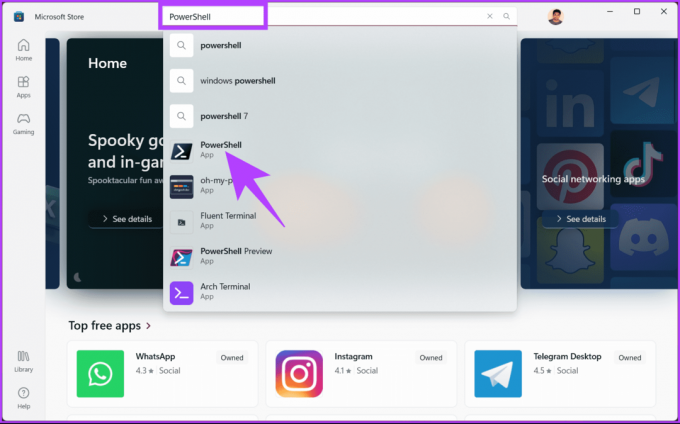
Корак 3: На крају, кликните на дугме Гет и сачекајте да се инсталација заврши.
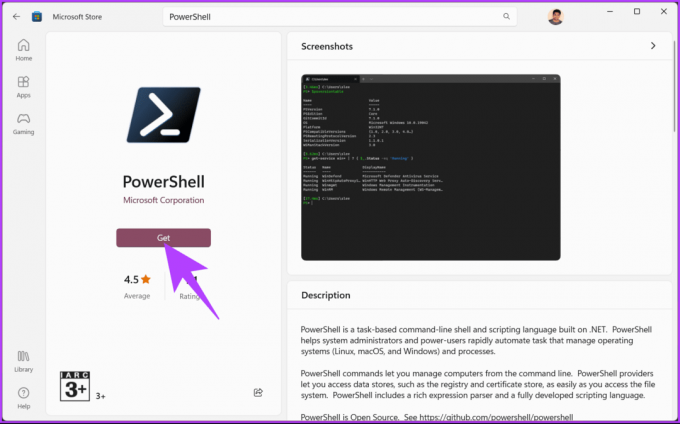
Када се инсталира, кликните на дугме Отвори да бисте покренули најновију верзију ПоверСхелл-а. Можда се питате да ли најновији ПоверСхелл замењује постојећи. Па, одговор је не. Можете користити постојеће и ажуриране, али како? Настави да читаш.
Како отворити надограђену верзију ПоверСхелл-а
Корак 1: Притисните тастер Виндовс на тастатури, откуцајте Виндовс ПоверСхелл, и кликните на Отвори.

Корак 2: Када се покрене, кликните на икону шеврон (стрелица).
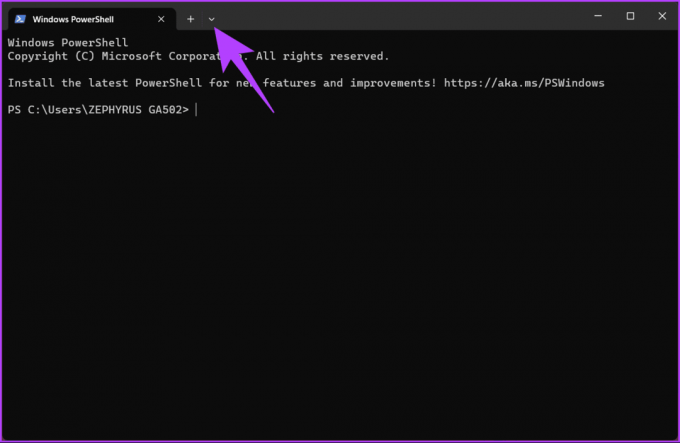
Корак 3: Из падајућег менија изаберите верзију ПоверСхелл-а коју желите да отворите.
Белешка: Виндовс ПоверСхелл је ваша постојећа верзија, а (само) ПоверСхелл је најновија (ажурирана) верзија.

Уз то, ако се суочите са било каквим проблемима приликом надоградње верзије ПоверСхелл-а, такође можете да проверите ПоверСхелл документација.
Често постављана питања о ажурирању ПоверСхелл-а у оперативном систему Виндовс
ПоверСхелл ажурирања су често укључена у Виндовс ажурирања, али главне верзије ажурирања могу захтевати ручну инсталацију.
Да, можете имати различите верзије ПоверСхелл-а инсталиране истовремено. Ово може бити корисно ако треба да радите са скриптама компатибилним са различитим верзијама.
У већини случајева могуће је деинсталирати ажурирану верзију и поново инсталирати старију ако је потребно. Међутим, препоручљиво је направити резервну копију скрипти и тестирати компатибилност пре ажурирања.
За основну употребу, можда нећете морати да ажурирате ПоверСхелл. Међутим, препоручује се ажурирање ако планирате да користите напредне функције скриптовања и аутоматизације или ако желите да будете у току са безбедносним побољшањима.
Ажурирајте да бисте извршили своју командну линију
Без обзира да ли желите да побољшате безбедност, стабилност, компатибилност, перформансе или приступите побољшаним функцијама, знање како да ажурирате ПоверСхелл у Виндовс-у је од суштинског значаја за одржавање ефикасног и безбедног Виндовс-а система. Можда ћете желети да научите како да покрените ПоверСхелл као администратор у оперативном систему Виндовс 11.

Написао
Атисх је искусни технолошки ентузијаста, блогер и креатор садржаја са дипломом инжењера рачунарских наука. Почео је да пише блог 2015. са ТецхДиппер-ом (преузето). Са преко 2000+ чланака који покривају вести о технологији, кварове у технологији и свеобухватне прегледе паметних телефона и рачунара, његов рад је красио странице реномираних сајтова као што су Гизбот, Фирстпост, ПхонеАрена, ГСМАрена и ИБТимес. Атисх покрива широк спектар тема у ГТ-у, укључујући упутства, непроцењиве савете, решавање проблема и исправке. Има сертификате за дигитални маркетинг и стратегије садржаја, што му осигурава да остане на врху технолошких трендова уз одржавање највиших етичких стандарда.



